Internet Explorer est le navigateur Web qui accompagne la Microsoft système d'exploitation depuis des décennies. Cependant, avec l'arrivée de Windows 10, le Redmond a décidé de développer un nouveau navigateur plus moderne pour remplacer le célèbre navigateur. Cependant, après plusieurs années depuis l'arrivée de la dernière version du système Microsoft, les deux navigateurs coexistent toujours dans le système malgré le fait que la société n'offre aucun type de support sur l'ancien navigateur. Si vous ne l'avez pas déjà fait, nous vous montrerons comment désinstaller et supprimer complètement Internet Explorer dans Windows 10.
Pour vérifier si le navigateur légendaire est toujours installé sur notre ordinateur, il suffit de taper son nom dans la case de recherche de la barre des tâches et de vérifier s'il apparaît parmi les résultats. Si c'est le cas, la première chose que nous devons faire est de procéder à sa désinstallation.

Comment désinstaller Internet Explorer
Pour désinstaller IE dans Windows 10, nous avons jusqu'à trois options différentes, utilisez l'option Installer ou Désinstaller du Panneau de configuration, recherchez l'application dans la liste des applications et fonctionnalités de la page Configuration pour sa désinstallation ultérieure ou effectuez une recherche de le navigateur de la boîte de la barre des tâches et sur les options du résultat choisissez l'option Désinstaller.
Le premier est de savoir comment nous l'avons fait toute notre vie:
- Nous ouvrons le panneau de contrôle.
- Nous sélectionnons le Programmes et fonctionnalités option .
- Nous recherchons Internet Explorer parmi la liste des applications.
- Nous sélectionnons le navigateur
- Cliquez sur Désinstaller .
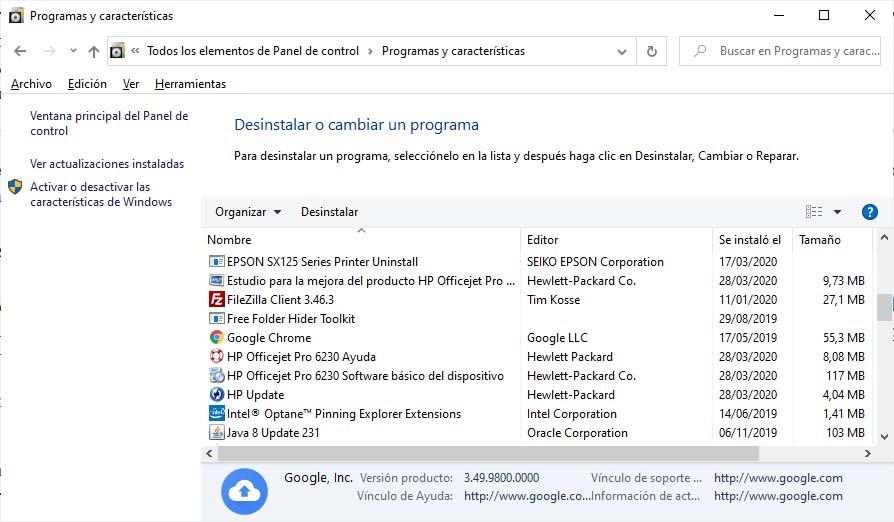
À partir de la page Configuration, les étapes à suivre sont les suivantes:
- Nous ouvrons la page de configuration de Windows 10, Win + I.
- Nous sélectionnons le Applications option.
- Nous entrons Applications et fonctionnalités.
- Nous recherchons Internet Explorer dans la liste des programmes.
- Nous sélectionnons le navigateur.
- Cliquez sur Désinstaller .
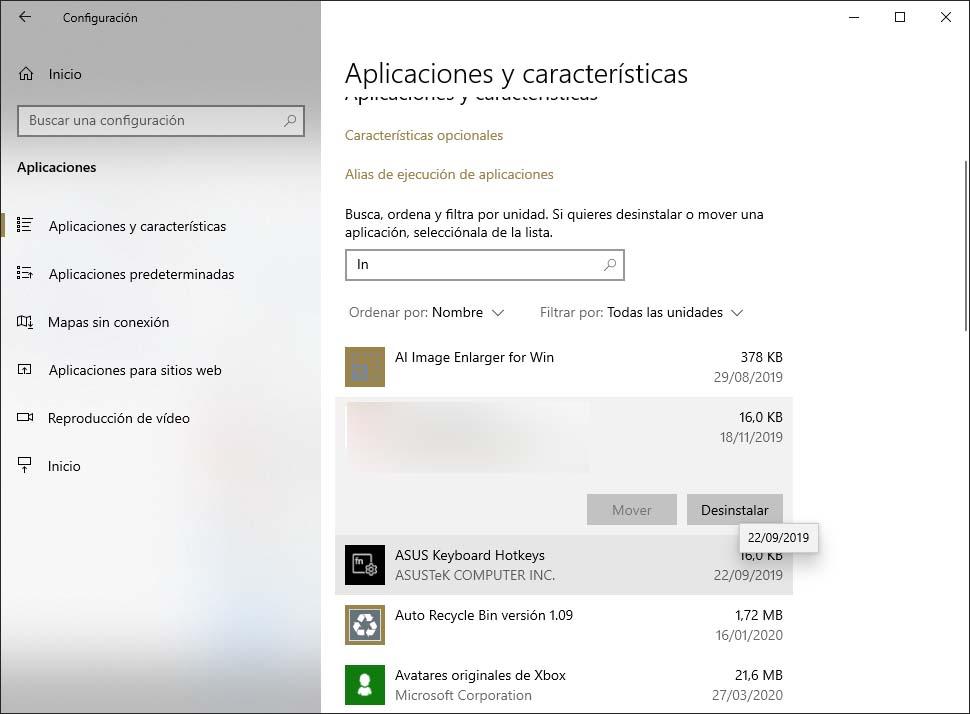
Mais si nous préférons, nous pouvons également le désinstaller comme suit:
- Nous écrivons Internet Explorer dans la zone de recherche de la barre des tâches, Win + S.
- Dans le résultat, nous affichons toutes les options affichées dans le panneau de droite.
- Cliquez sur Désinstaller .
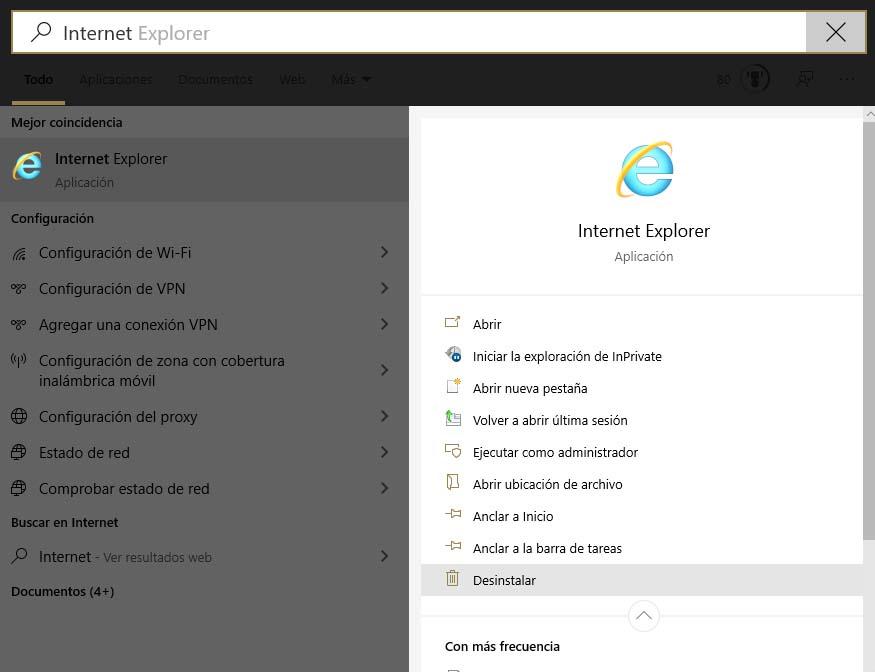
De l'une de ces façons, nous pouvons désinstaller Internet Explorer de Windows 10, il est maintenant possible que nous constations que le navigateur Web de Microsoft n'apparaît pas dans la liste des applications disponibles pour la désinstallation sur la page de configuration de Windows 10, dans ce cas, ce que nous vous devez cliquer sur l’option Programmes et fonctionnalités dans le Options de configuration .
Cela ouvrira le programme et la fenêtre des fonctionnalités du panneau de contrôle, où il est probable qu'il n'apparaîtra pas non plus. Si oui, cliquez sur l'option Activer ou désactiver les fonctionnalités Windows qui apparaît sur le côté gauche et cela ouvrira la fenêtre des fonctionnalités du système.
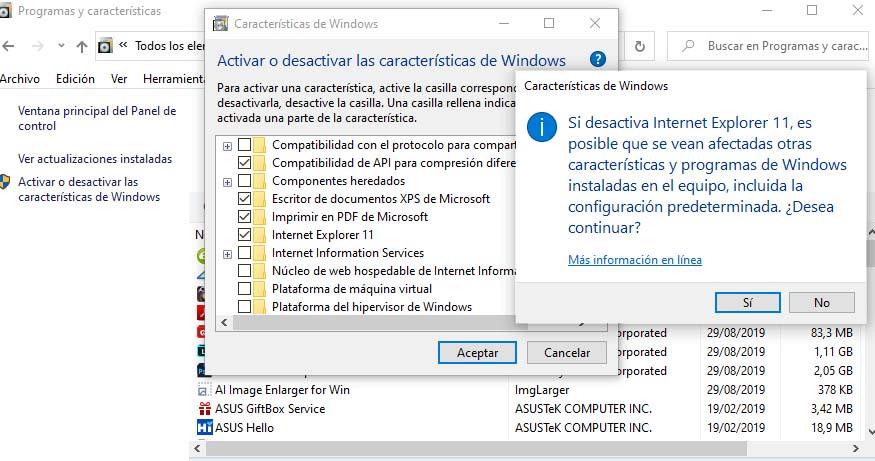
Là, on cherche Internet Explorer 11, on désactive la case qui apparaît à côté du navigateur. Nous verrons automatiquement une fenêtre où l'on nous demandera si nous voulons désactiver le navigateur. Tout ce que nous avons à faire est de cliquer Oui pour confirmer puis OK dans la fenêtre des caractéristiques de Windows.
Comment désactiver IE à partir de l'invite de commande
Les différentes options mentionnées ci-dessus nous conduisent dans tous les cas à effectuer la même procédure pour fermer le navigateur, cependant, cela nécessite que nous naviguions à travers les différentes options du système. Par conséquent, si nous voulons désactiver le navigateur de manière plus directe, nous pouvons également le faire à partir de la ligne de commande.
De cette façon, simplement en exécutant une commande, nous pourrons désactiver Internet Explorer afin qu'il n'ait plus d'interaction avec le système. Pour ça:
- Nous ouvrons une invite de commande ou une fenêtre CMD avec des autorisations d'administrateur.
- Ensuite, nous écrivons la commande dism / online / Disable-Feature / FeatureName: Internet-Explorer-Facultatif-amd64 et appuyez sur Entrée pour exécuter.
- Il procédera automatiquement à la désactivation complète d'Internet Explorer dans Windows 10.
Si à tout moment nous devons réactiver le navigateur, nous pouvons le faire en utilisant la commande dism / online / Enable-Feature / FeatureName: Internet-Explorer-Facultatif-amd64.